怎么只打印Excel表格的一部分?教程详解
作者:admin人气:0来源:网吧系统下载站2016-09-12 09:06:59
在一张Excel表格中,有时我们只想打印其中的一部分内容。这一需求有时是临时性的,比如只想打印出来临时参考其中的一部分内容以核对数据;而有时又是经常性的,比如一张日常大表格,只有其中的一部分有必要作为最终报表结果输出,而其余部分只是中间计算过程或作为屏幕上参考之用,没必要输出。面对不同的打印需求,该怎么实现局部打印呢?
临时性打印某个区域
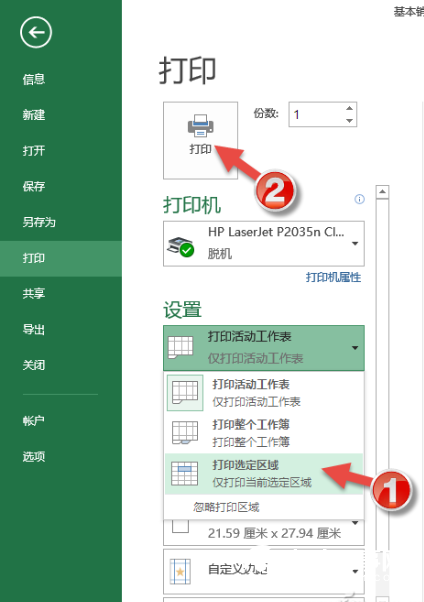
在表格中选定需要打印的区域,执行“文件→打印”,打开打印设置对话框,选中“打印内容”下面的“打印选定区域”选项,按下“打印”按钮即可。
经常性打印某个区域

如果经常要打印固定的某个区域,可以先选定相应区域,再执行“页面布局→打印区域→设置打印区域”。经过这样的设置后,无论是执行菜单的打印命令,还是直接按快速访问工具栏上的“快速打印”按钮,均可将设置的区域打印出来。
如何取消区域性打印

在设定了打印区域之后,如果想打印别的内容,就必须先执行“文件→设置打印区域→忽略打印区域”命令;

或者在“页面布局”选项卡下选择“打印区域→取消打印区域”命令;然后再进行打印操作。
继续阅读:Excel
相关阅读
更多-
2017-02-13Excel2013展示数据怎么使用数据条?
-
2017-01-212017员工工资表模版 Excel版
-
2017-01-16Excel2013如何设置默认字体?
-
2017-01-16Access数据库数据如何导入Excel2013表格?
-
2016-12-21Excel怎么一键创建多个文件夹 Excel创建多个文件夹教程
-
2016-12-12表格内容填错怎么办 Excel数据验证快速查找表格错误内容
-
2016-12-02怎么删除Word、Excel、PPT文档的写入/编辑/修改密码
-
2016-12-01Excel行列怎么置换 Excel一招置换行列
-
2016-11-28Excel怎么快速制作查询表 Excel快速制作查询表方法
-
2016-11-18Excel多表数据出错怎么办 替换一次解决Excel多表数据出错


















